[2025] Passa a iOS non Funziona? Ecco come trasferire WhatsApp da Android a iPhone 16 e viceversa!
Nel mese di Giugno 2022, dopo anni di attesa, finalmente Apple e WhatsApp si sono accordate per rilasciare una versione aggiornata dell’app Passa a iOS , in grado di trasferire chat, dati e le impostazioni WhatsApp da uno smartphone Android a un nuovo iPhone 16.
Ci sono voluti 13 anni per integrare automaticamente questa funzione. Tuttavia, trasferire WhatsApp da Android a iPhone gratis presenta ancora limitazioni. Nonostante il tempo trascorso, il processo non è fluido e spesso " Passa a iOS si blocca alla fine ".
iCareFone Transfer permette il trasferimento di WhatsApp da Android a iPhone o da iPhone a Android, oltre al backup e ripristino di WhatsApp. Facile e veloce!
Anzitutto è possibile trasferire WhatsApp da Android a iPhone, utilizzando l’app Move to iOS , ma non è consentito trasferire WhatsApp da iPhone ad Android! Mistero! La funzione di migrazione Android a IOS è disponibile solo sull’ultima versione di IOS 15. Ma la limitazione più incomprensibile è che, se vuoi trasferire le chat di WhatsApp e tutti i dati annessi e connessi da Android a iOS, bisogna necessariamente formattare l’iPhone e configurarlo come nuovo! Continua a leggere il nostro articolo per capire di cosa si tratta e soprattutto scoprire la migliore alternativa per gestire i backup/trasferimenti di WhatsApp su iPhone e Android, senza limitazioni e senza la perdita di dati!
Parte 1. Perché l'applicazione "Passa a iOS" non Funziona
Davvero l’app Passa a iOS WhatsApp non funziona? App to Move iPhone è un'app giovane, quindi possono esserci errori come " Passa a iOS non si connette " o "Passa a iOS trasferimento interrotto". Questi sono piccoli bug risolvibili con aggiornamenti. Il problema grave sono le limitazioni dell’app, che impediscono di passare WhatsApp da Android a iPhone gratis. Saresti disposto a formattare il tuo iPhone solo per ripristinare WhatsApp senza backup ? Ovviamente no! Ecco i requisiti per spostare chat WhatsApp da Android a iPhone gratis:
-
Disponibile su Android 5.0 o successivo.
Questo requisito richiesto non è un grosso problema per nessuno. Android 5.0 (Lollipop) è una versione del sistema operativo di Google rilasciata nel 2014, quindi è altamente improbabile che qualcuno utilizzi ancora uno smartphone così vecchio.
-
Disponibile solo sull’ultimo iOS 15
La funzione di migrazione Android a IOS è disponibile solo su iPhone con iOS 15 o successivo. Pertanto, se non hai aggiornato il tuo iPhone all’ultima release, non potrai spostare WhatsApp da Android a iPhone, ricevendo un messaggio d’errore come il seguente “migrazione da Android a iOS non riuscita”
- Bisogna formattare e configurare l’iPhone come nuovo.
Questa è la limitazione più assurda. Infatti, se hai necessità di migrare dati WhatsApp da Android a iOS, potrai farlo solo in seguito alla formattazione dell’iPhone. Si hai capito bene! Dovrai resettare l’iPhone alle impostazioni di fabbrica e configurarlo come nuovo, senza dunque, neppure recuperare il backup da iCloud o da iTunes! Si tratta di una limitazione davvero incomprensibile che può essere consigliata solo a chi acquista un iPhone per la prima volta e vuole passare tutti i dati, incluso WhatsApp, da Android a iPhone, per tutti gli altri utenti, che magari utilizzano entrambi i sistemi operativi, è una soluzione troppo limitante.
Come Trasferire WhatsApp da Android ad iPhone con Passa a iOS?
Se rispetti le tre condizioni sopra indicate, puoi utilizzare Move to iOS per trasferire WhatsApp, incluso di dati, file multimediali e impostazioni, da Android a iPhone in maniera piuttosto semplice. Prima di iniziare, sarebbe meglio eseguire un backup di WhatsApp su Google Drive per una questione di sicurezza.
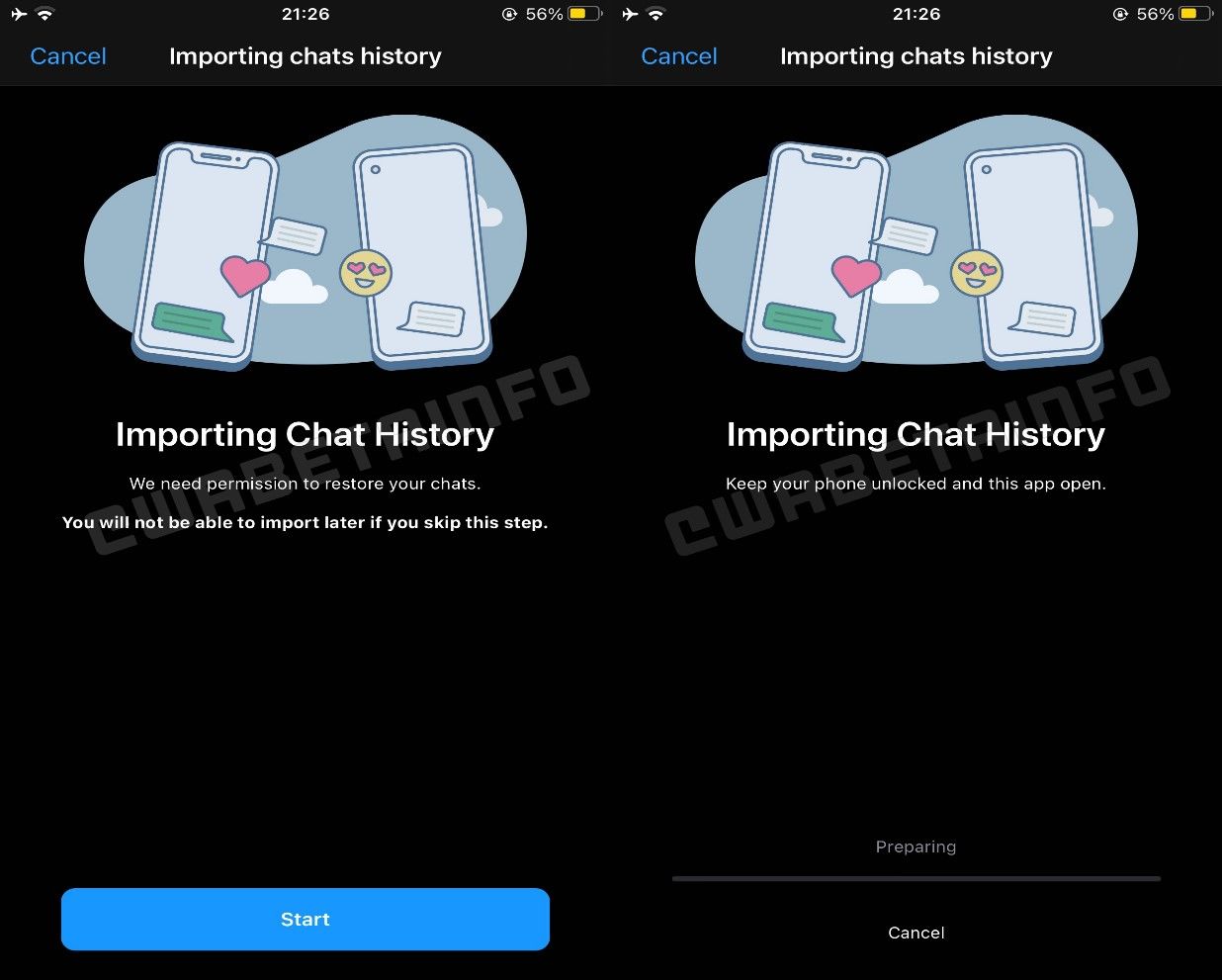
Ecco come spostare le chat di WhatsApp da Android a iPhone gratis:
- Scarica Passa a iOS su Android.
- Connetti i due smartphone alla stessa rete Wi-Fi.
- Formatta l’iPhone o avvialo “come nuovo”.
- Avvia l'app Passa a iOS su Android e clicca continua.
- Aggiungi un codice di 6 cifre e prosegui.
- Sull’iPhone comparirà un campo codice.
- Inserisci lo stesso codice di 6 cifre inserito su Android.
- Tappa su Continua e segui le istruzioni.
- Seleziona WhatsApp nella schermata Trasferisci dati.
- Tocca Inizia su Android e attendi l’esportazione dei dati WhatsApp.
- Android si disconnetterà da WhatsApp.
- Tocca Avanti e torna su Passa a iOS.
- Quindi tocca Continua per trasferire i dati Android su iPhone.
- Aspetta che “Move to iOS” completi il trasferimento.
- Ben fatto! Sul tuo iPhone installa l'ultima versione di WhatsApp.
- Tocca su WhatsApp e accedi utilizzando lo stesso numero di telefono utilizzato su Android. Quindi tappa Avvia quando richiesto e attendi che il procedimento sia concluso.
Parte 2. Passa a iOS non funziona? Trasferire WhatsApp da Android a iOS con iCareFone Transfer.
La verità è che dopo oltre dieci anni d’attesa, milioni di utenti iOS sono rimasti molto delusi dalle eccessive limitazioni imposte dalla Apple per trasferire chat WhatsApp da Android a iPhone. Limitazioni che al momento, non sono per niente convenienti per chi utilizza un iPhone da molto tempo. Passa a iOS è invece un ottima soluzione per coloro i quali per la prima volta passano da un Android a un iPhone, in tal caso, la funzione è utilissima.
Per tutti gli altri utenti che hanno necessità di gestire al meglio i backup, ripristino e trasferimento su iPhone, Android o su entrambi i sistemi operativi, fortunatamente è disponibile sul mercato l’eccellente iCareFone Transfer . Lo strumento numero uno al mondo sviluppato da Tenorshare, che ti consente di creare backup selettivi ed eseguire ripristini selettivi, cosa significa? Ad esempio vuoi ripristinare selettivamente una singola chat di WhatsApp? Bene, con iCareFone Transfer potrai farlo senza dover formattare! Ma ancora, puoi trasferire chat WhatsApp da iPhone a Android, trasferire chat WhatsApp da Android a Android o da iPhone a iPhone!. Insomma, una soluzione completa.
-
Scarica, installa e avvia iCareFone Transfer, sul tuo Computer.
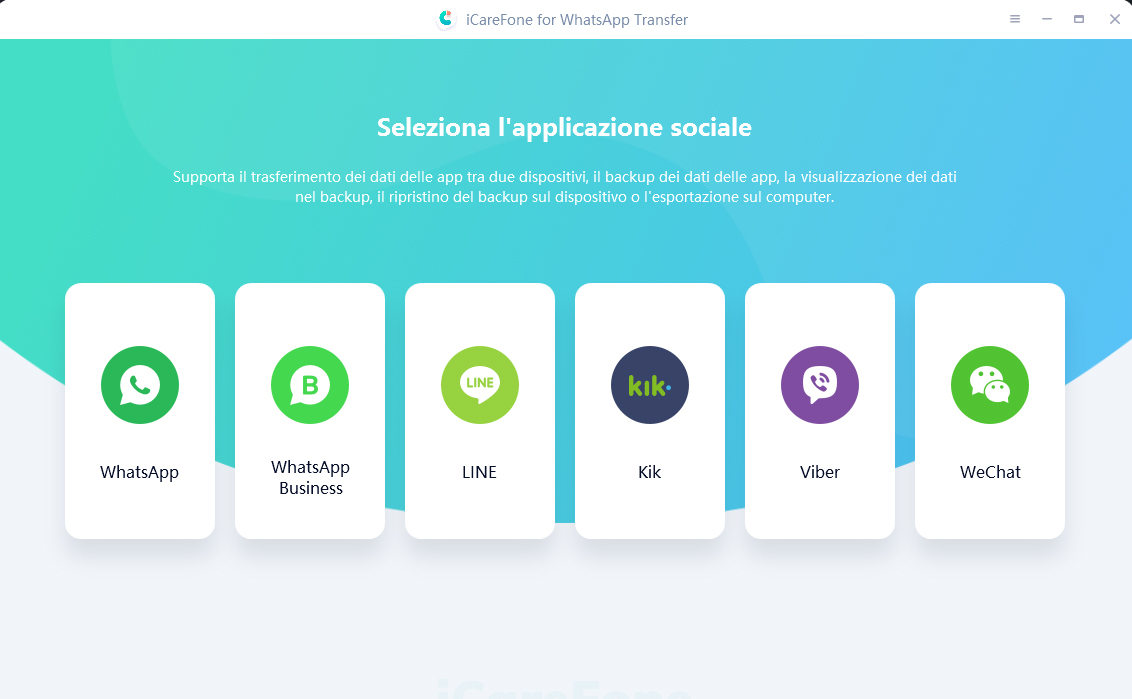
-
Collega entrambi gli Smartphone al PC.
 IMPORTANTE:Seleziona lo smartphone Android come “Fonte”, mentre l’iPhone come “Destinazione”. Questo significa che il trasferimento avverrà da Android verso iPhone.
IMPORTANTE:Seleziona lo smartphone Android come “Fonte”, mentre l’iPhone come “Destinazione”. Questo significa che il trasferimento avverrà da Android verso iPhone. -
Quindi clicca “Trasferire” quando il programma rileva i due telefoni.
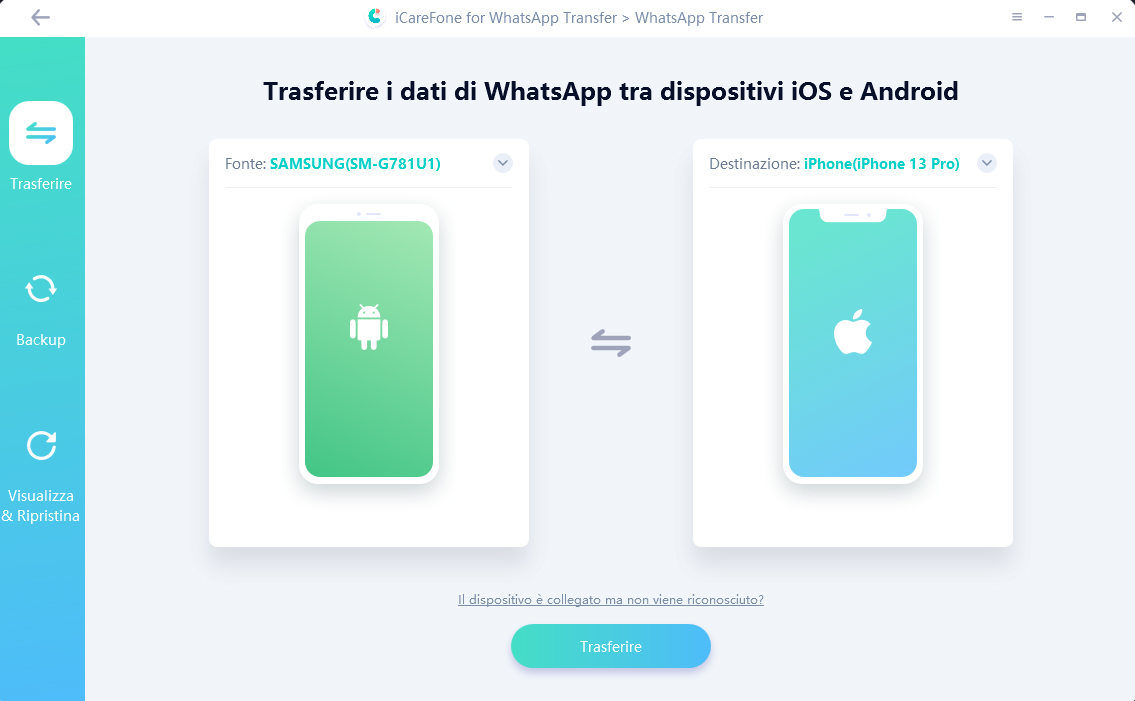
-
Abilitare il debug Usb su Android, mentre sull’iPhone dovrai inserire il passcode per associarlo al PC.
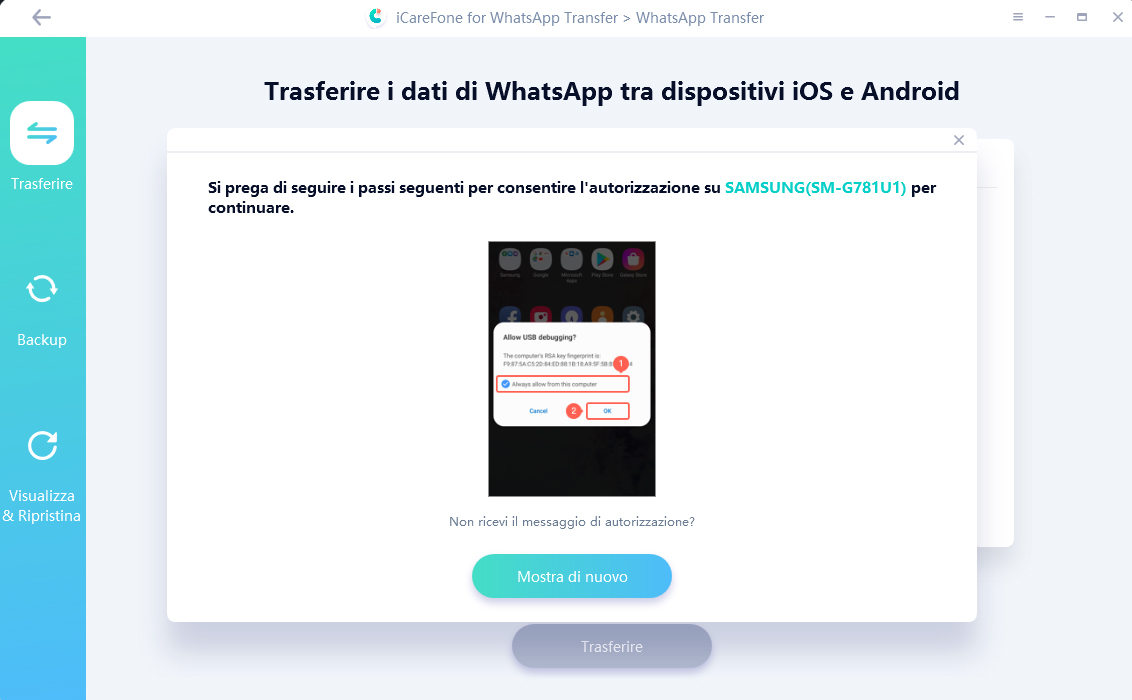
-
Per eseguire il backup di WhatsApp su Android (fonte). Segui le istruzioni e clicca su "Continua".
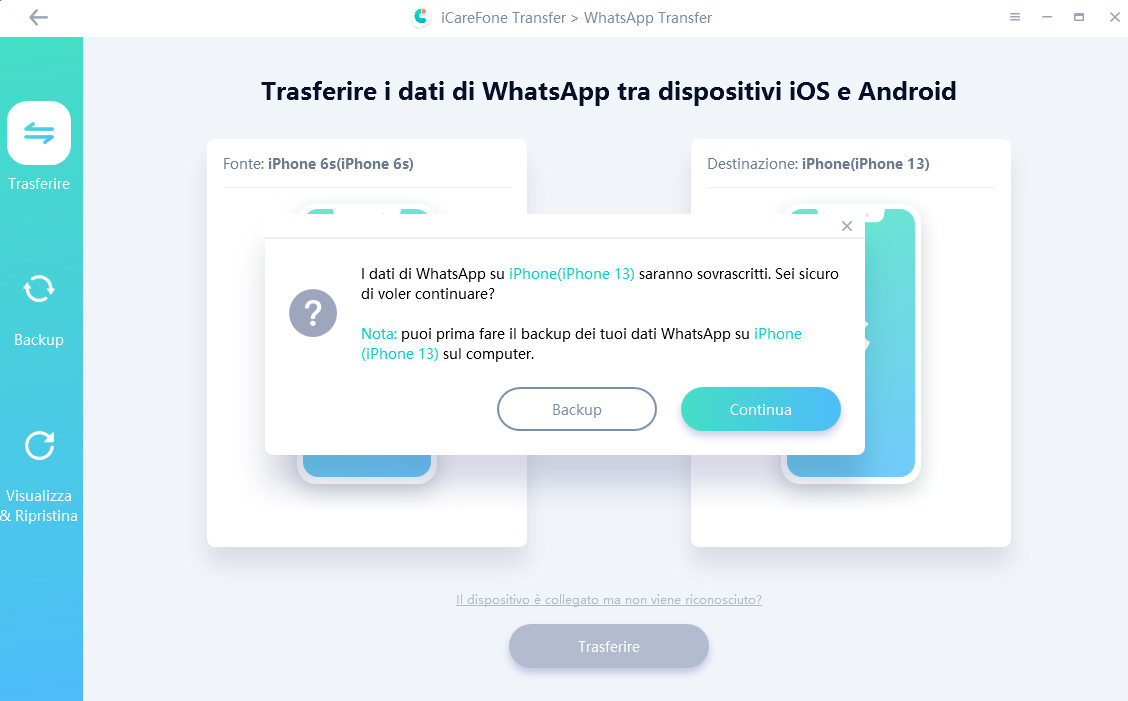
-
Non spegnere il computer, non disconnettere i due device mentre iCareFone Transfer eseguirà il backup su Android (Fonte) e trasferimento su iPhone (Destinazione).
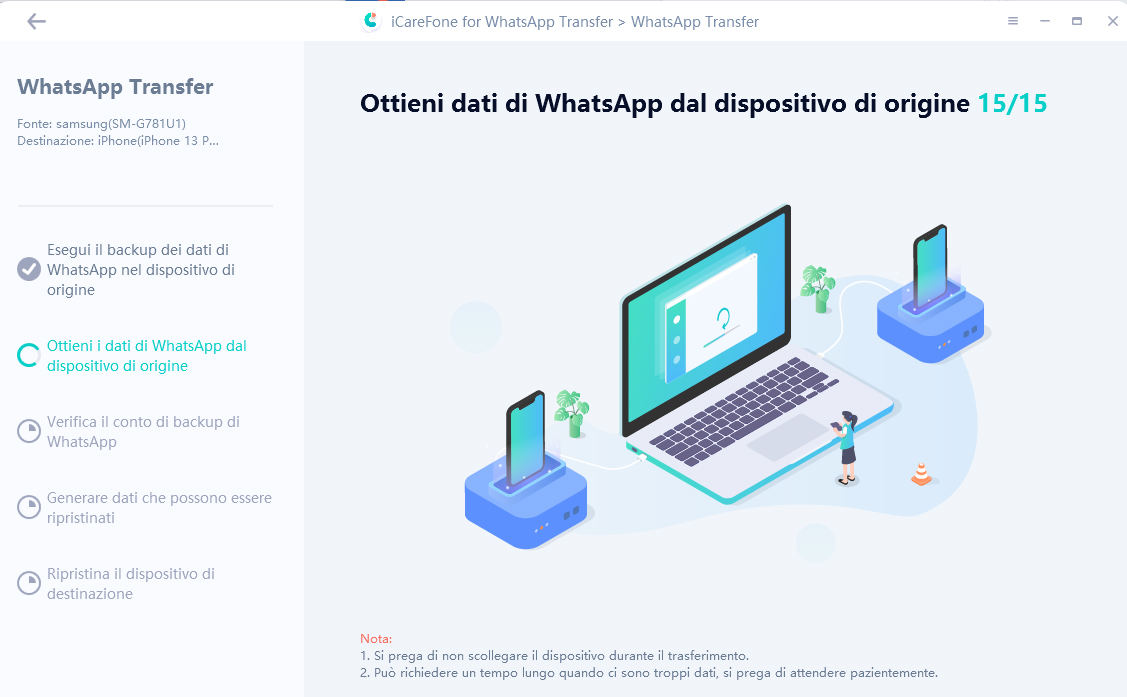
-
Per mantenere i dati al sicuro, verifica l'account WhatsApp che hai utilizzato per creare il backup. Quindi inserisci il tuo numero di telefono con il prefisso internazionale e clicca su “Verifica”.
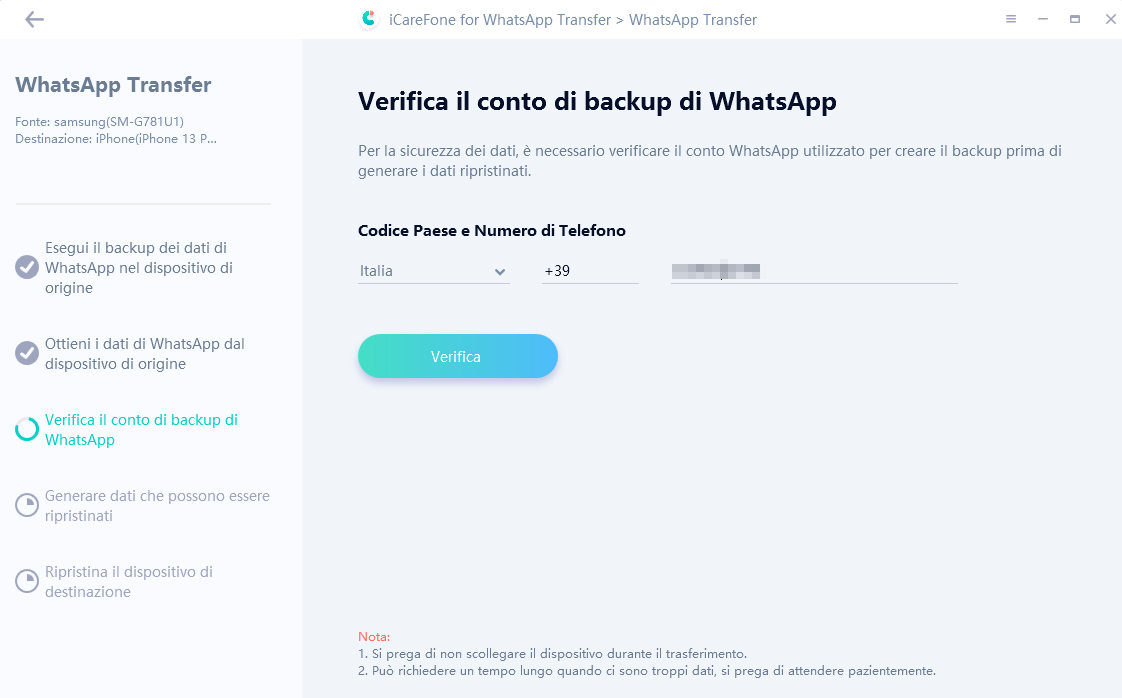
-
Se il codice non ti arriva, clicca su “rinvia codice”. Arrivato il codice, clicca su Continua” per avviare la verifica.
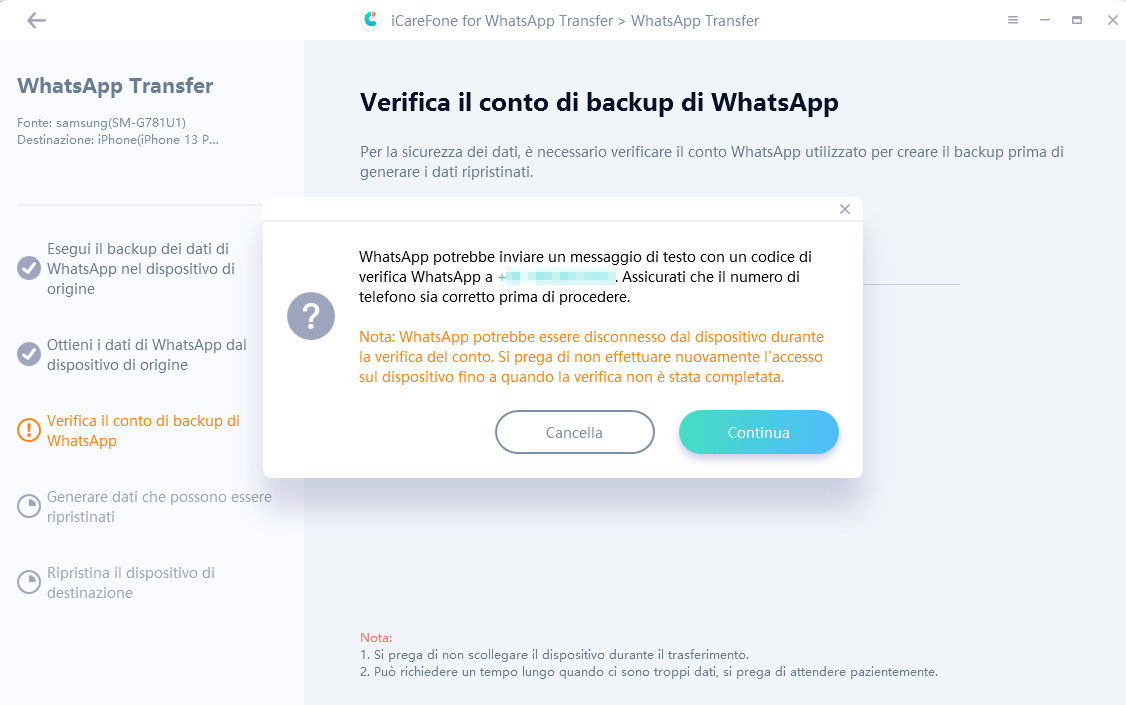
-
Ora inserisci il codice di 6 cifre nell’apposito campo e clicca su "Verifica".
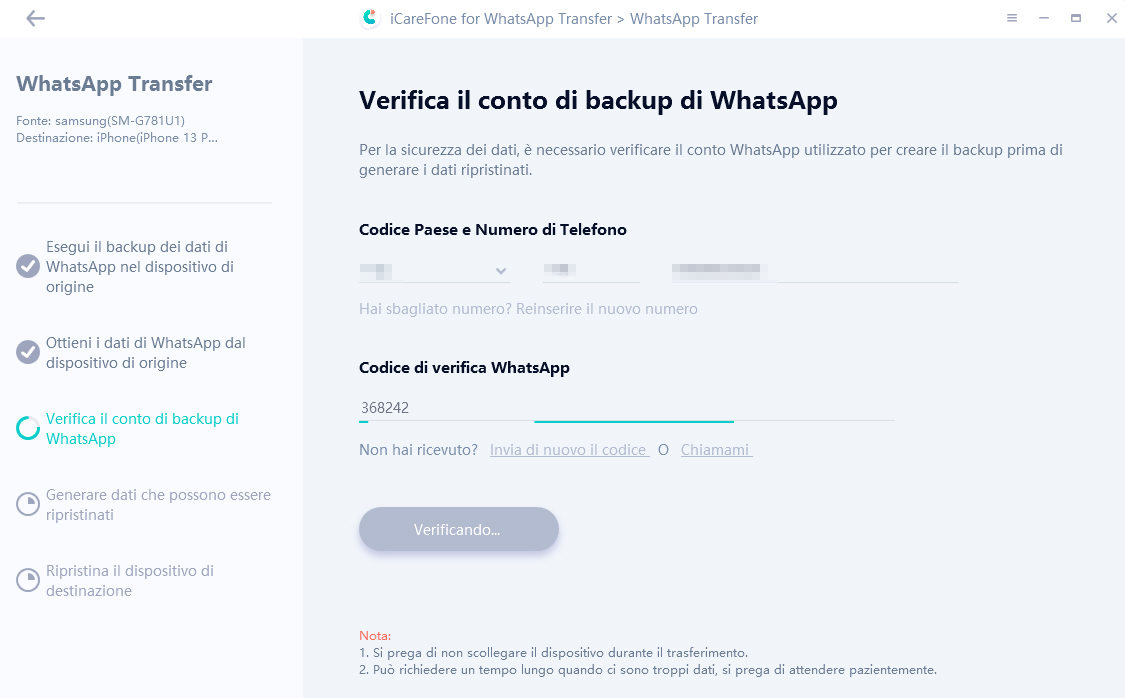
- iCareFone, dopo la verifica dell’Account WhatsApp, avvierà il backup dei dati sullo smartphone Android (Fonte). Questi stessi dati, in seguito, saranno trasferiti sull’iPhone (Destinazione).
-
Accedi a WhatsApp sul tuo iPhone e clicca su "Accesso" per ripristinare il backup.

 Nota:Assicurati di avere sufficiente spazio di archiviazione sull’iPhone per ricevere l’intero backup di Android.
Nota:Assicurati di avere sufficiente spazio di archiviazione sull’iPhone per ricevere l’intero backup di Android. -
Disattiva la funzione "Trova il mio iPhone".
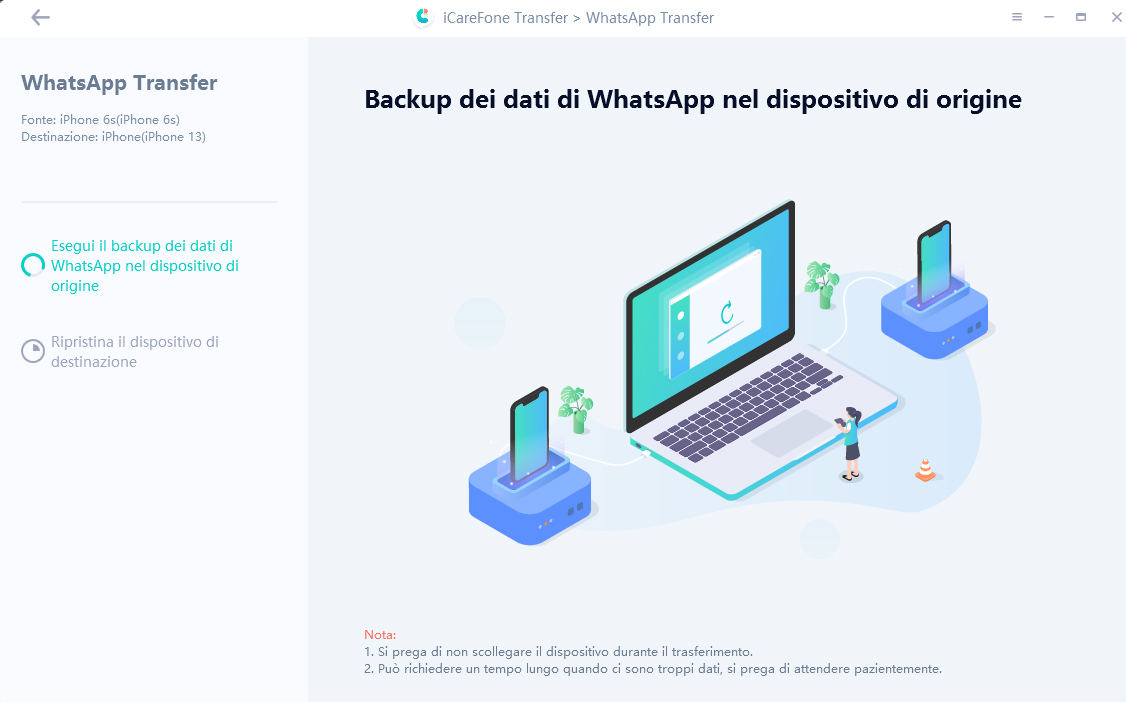
- iCareFone Transfer avvierà il ripristino delle chat WhatsApp sul tuo iPhone (destinazione). Non disconnettere il dispositivo. La velocità del trasferimento dipenderà dalla dimensione dei dati e dalla qualità della tua connessione.
-
“Trasferimento riuscito” sarà il messaggio che ti verrà mostrato a schermo ad operazione completata. Bravo! Sei riuscito a trasferire chat WhatsApp da Android a iPhone gratis in maniera del tutto automatizzata.

Parte 3: iCareFone Transfer: Come fare il backup di WhatsApp con 1 click
Nella Parte 2 abbiamo imparato a trasferire WhatsApp da Android a iPhone, o viceversa. Ma se volessimo eseguire il backup selettivo o completo di WhatsApp, sarebbe possibile con iCareFone Transfer? Ovviamente si!
-
Come fare backup WhatsApp su Android? Anzitutto avvia iCareFone per WhatsApp su Computer dopo averlo scaricato. Collega lo smartphone utilizzando un cavo USB (Abilita il debugging USB se richiesto).
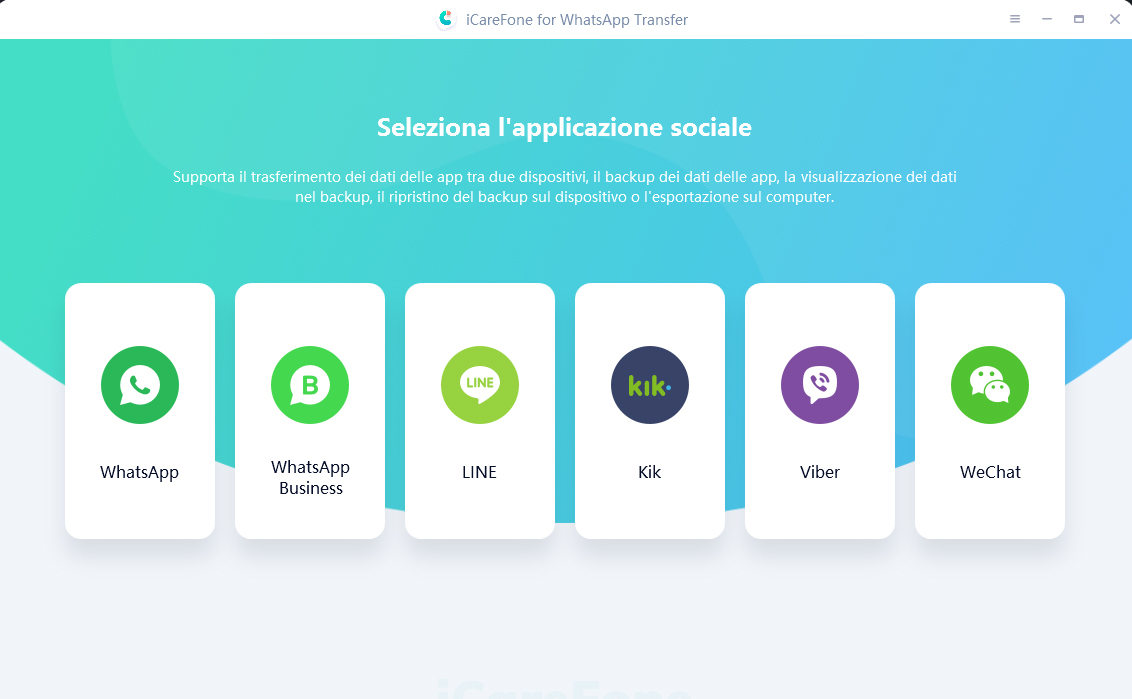
-
Clicca sull’icona "WhatsApp" per fare il backup chat Android selezionandolo nel pannello di sinistra. Utilizza il menù a tendina per selezionare il dispositivo Android su cui effettuare il backup. Quindi, clicca su "Esegui backup ora o Backup Ora".
 Nota:Nel nostro esempio abbiamo utilizzato uno smartphone Samsung.
Nota:Nel nostro esempio abbiamo utilizzato uno smartphone Samsung.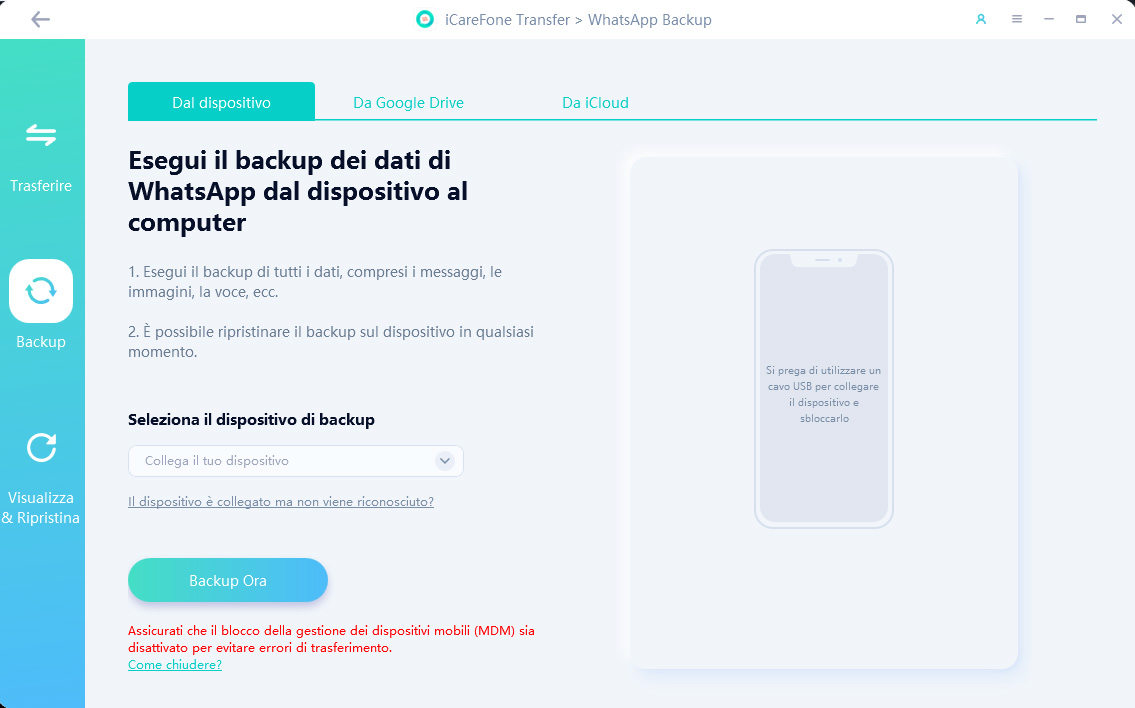
-
In linea di massima la procedura del backup è automatica, tuttavia, per completare qualche passaggio specifico, aiutati con le istruzioni a schermo. Una volta fatto clicca su "Continua".

-
Attendi affinché iCareFone per WhatsApp recuperi tutti i dati di WhatsApp dal dispositivo di origine (Samsung nel nostro esempio).
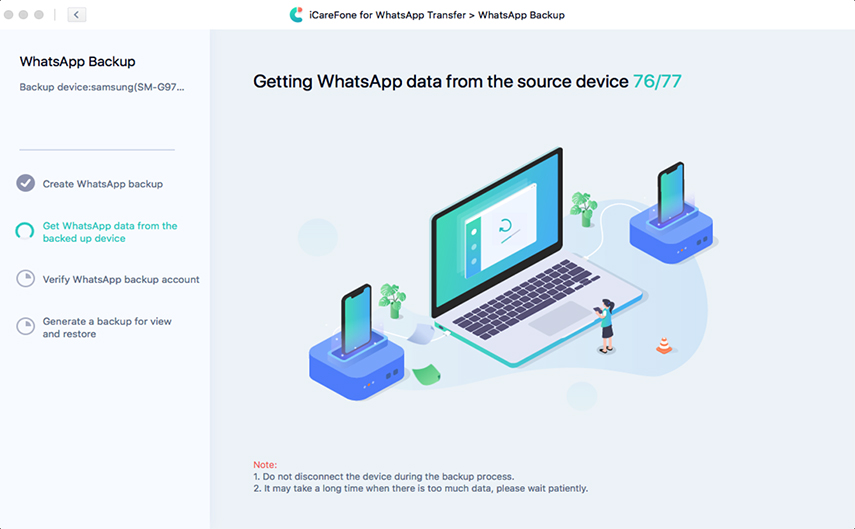
-
Successivamente è necessario verificare l’account WhatsApp per evitare che i dati passino a malintenzionati. Inserisci il tuo numero di telefono con prefisso internazionale per completare la verifica di sicurezza. Quindi clicca su "Verifica".
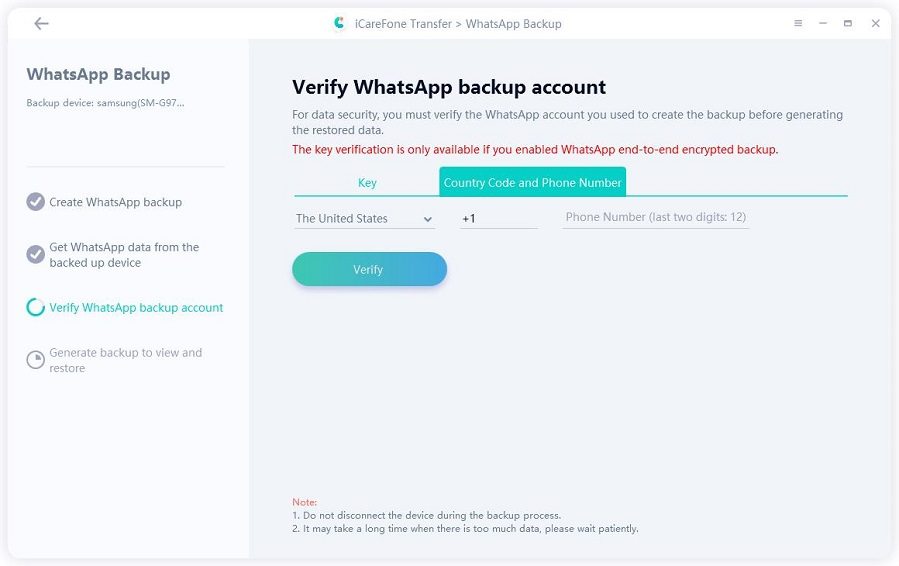
Consigli: Apparirà una finestra per verificare il tuo account, chiedendoti il prefisso nazionale e il numero. Clicca su "Continua".
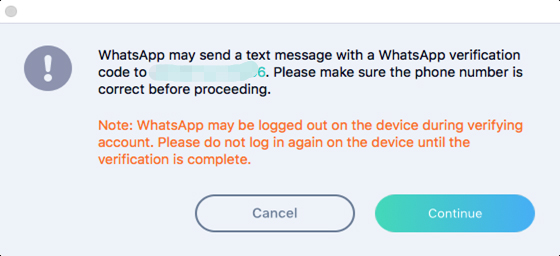
-
Ottenuto il codice di verifica di 6 cifre inseriscilo nel campo testo. Quindi clicca ancora una volta su "Verifica".
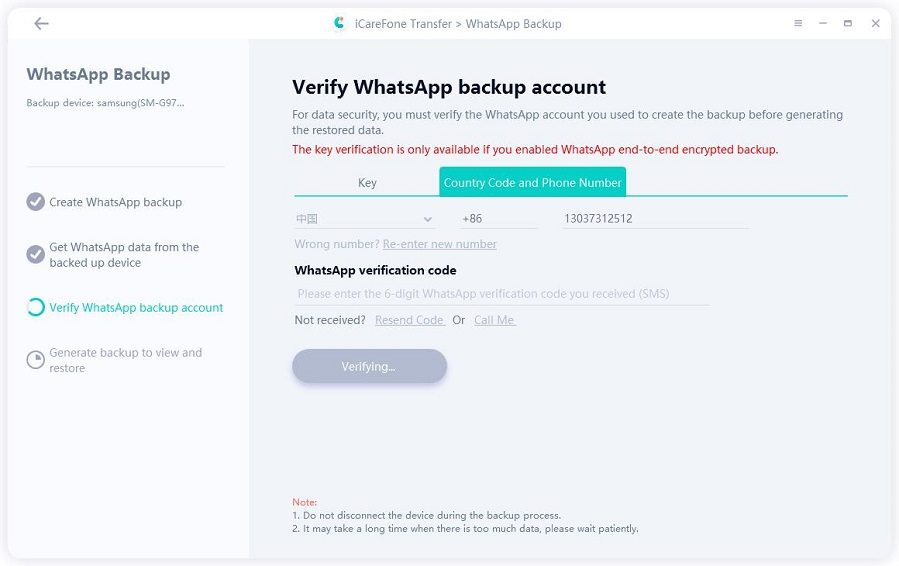
-
Dopo aver terminato la verifica, il backup da ripristinare sarà generato dal software stesso.
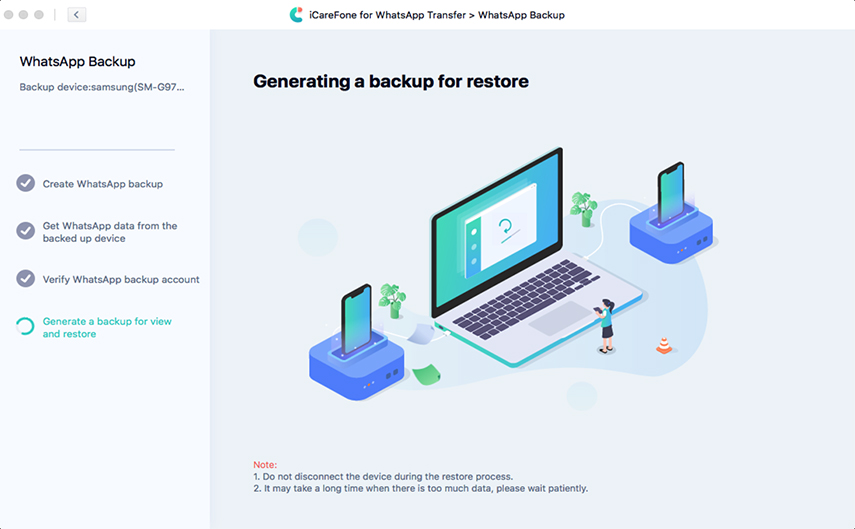
-
Quando il backup sarà completato correttamente vedrai questo messaggio di avvenuto successo.

Ora puoi ripristinare backup WhatsApp sia su un altro Android che su iPhone. Puoi anche spulciarlo nel dettaglio per estrapolare solo i file di cui hai bisogno (ripristino selettivo). Ed ovviamente potrai trasferire chat WhatsApp iPhone su Android, attualmente impossibile da fare con l’app ufficiale Passa a iOS.
Conclusione
Trasferire chat WhatsApp da Android a iPhone 16, utilizzando "Passa a iOS" non ti soddisfa o ti sta creando problemi? Vorresti la possibilità di trasferire anche le chat di WhatsApp da iPhone a Android? Beh, come hai letto nel nostro articolo, puoi fare tutto questo, e anche molto altro, utilizzando iCareFone Transfer . Il miglior software per la gestione completa dei backup di WhatsApp sia su iPhone che su Android. E se non ti bastasse, Tenorshare ti offre anche la possibilità di eseguire backup o ripristino selettivo dei singoli file, chat o impostazioni di WhatsApp, utilizzando iCareFone for WhatsApp Transfer. Un applicativo professionale, per eseguire sul PC il backup selettivo di WhatsApp, che, successivamente, potrai ripristinare su Android o iPhone, senza dover formattare l’iPhone come accade su Passa a iOS. Migliaia di utenti su trustpilot sono soddisfatti dei prodotti Tenorshare, provalo anche tu e facci sapere se ne sei rimasto soddisfatto e se, soprattutto, sei riuscito a trasferire i tuoi backup WhatsApp. Buona fortuna!
Esprimi la tua opinione
Lascia un commento
Crea il tuo commento per Tenorshare articoli



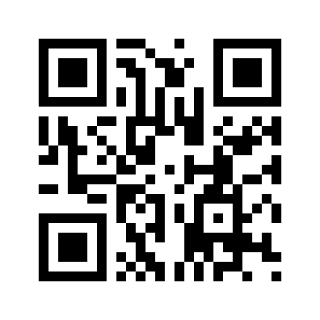





Da Alberto Montasi
2026-01-05 / WhatsApp